|
메신저는 날짜 및 시간을 따로 설정하는 부분이 없고 윈도우에서 보낸시간대로 셋팅됩니다. 따라서 윈도우 날짜 시간이 잘못 설정되어있을 경우 메시지가 들어왔다가 잘못된날짜로 셋팅되어 재확인하려고 하면 메시지가 사라진것처럼 보일 수 있습니다. 따라서 그림과같이 우측하단의 날짜와 시간을 확인하고 인터넷시간 동기화 해 주시기 바랍니다. 1) 작업표시줄 우측하단 더블클릭 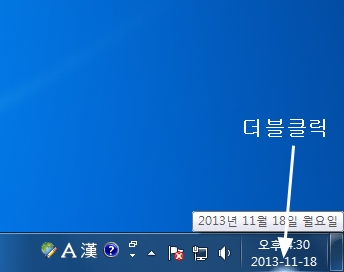
2)날짜 및 시간 변경 클릭 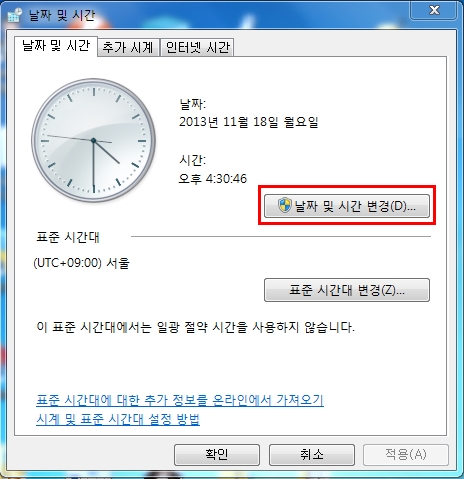
3)오늘날짜/시간으로 변경 후 확인 클릭 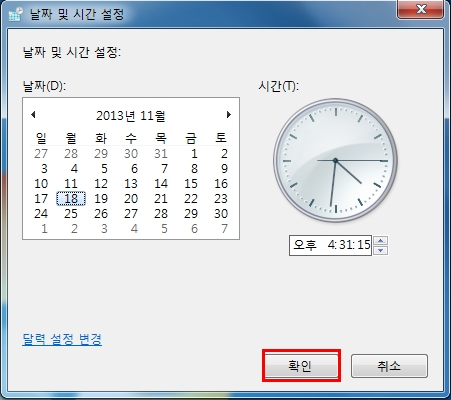
4)인터넷시간탭을 클릭하고 설정변경버튼 클릭 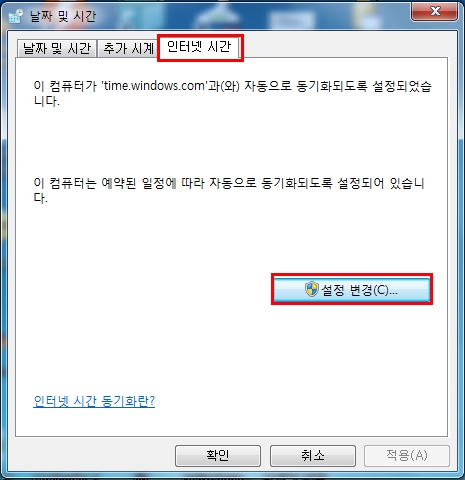
5)인터넷 시간 서버와 동기화 체크 후 지금업데이트버튼 클릭 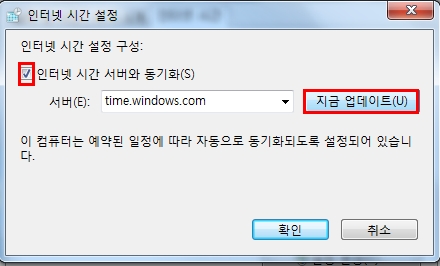
6)시계가 동기화되었다는 메시지가 나오면 확인버튼을 클릭 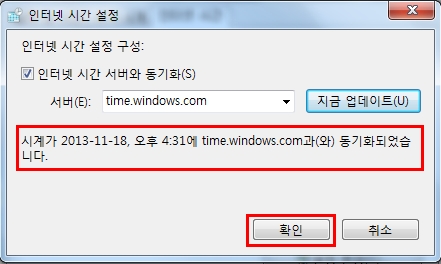
7)윈도우XP의 경우 인터넷시간탭에서 지금업데이트 클릭 후 확인버튼 클릭 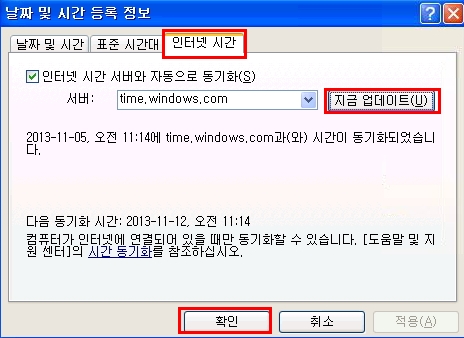
방학, 출장 등으로 오랫동안 메신저에 로그인하지 않았을 경우 부재중메시지가 한꺼번에 들어오면서 또는 하드문제(블루스크린, 윈도우업데이트 오류, 예기치않은 pc종료나 네트워크 끊김증상 등)로 메시지함이 깨지는 경우가 종종 있습니다. 이럴경우 로그인이 되지않거나, 메시지전송불가, 메시지를 읽었으나 메시지함에서 사라지는 증상이 나타날 수 있으며 이 때, 해결방법은 메시지함을 초기화하는 것입니다. ※메시지함을 초기화하면 기존 주고받은 메시지는 삭제 되므로 메시지함 초기화 전, 중요데이터는 다른 워드파일로 옮겨주시기 바랍니다. 1. 메신저 우측상단 메뉴클릭 ->로그아웃하여 종료합니다. 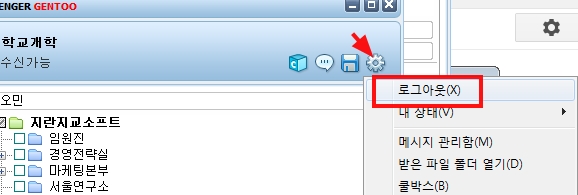
2. 윈도우 작업표시줄 우측하단 트레이아이콘 -> 마우스 우클릭 -> 종료버튼 클릭 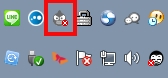 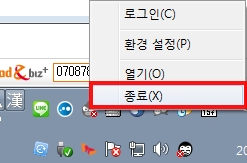
3. 메신저5.8 이상버전의 경우 C:\내문서\CoolMessengerFiles\Memo 폴더를, 메신저5.6 이하버전의 경우 C:\ProgramFiles\CoolMessenger5.X\CoolMessengerFiles\Memo폴더를 엽니다. 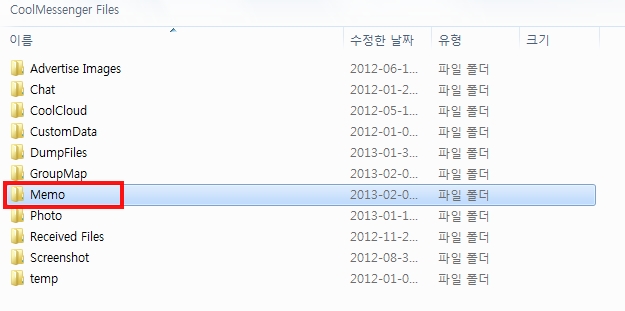
4. PostIT!폴더를 제외한 나머지 파일들을 삭제합니다. 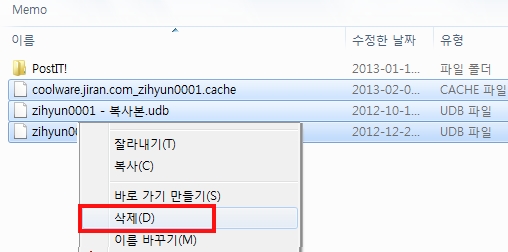
5. 이 때 해당 파일이 사용중이라 삭제할 수 없다고 나올 경우 쿨메신저의 프로세스를 완전히 꺼야 합니다. 프로세스를 끝내려면 작업표시줄의 빈곳을 마우스 우클릭하여 '작업관리자시작'을 누릅니다. 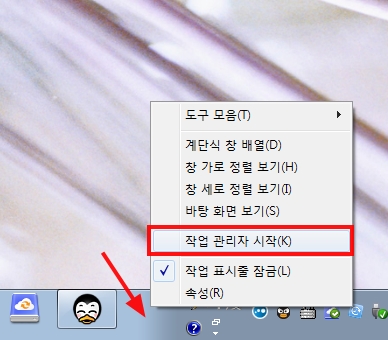
6. 프로세스 탭에서 CoolMessenger와 관련된 이미지의 프로세스를 끝내도록 합니다. 
7. 다시 해당 폴더로 들어가 문제되는 파일을 삭제하고 메신저를 재로그인하면 문제가 해결됩니다.
|